CAD教程:CAD自定义菜单和工具栏的操作技巧 点击:235 | 回复:0
在使用国产CAD软件绘制图纸的过程中,各位小伙伴可以根据自身需求对菜单和工具栏进行CAD自定义,那么具体如何操作呢?接下来的CAD教程就让小编来给大家介绍一下国产CAD软件——浩辰CAD建筑软件中CAD自定义之自定义菜单和工具栏的相关操作技巧吧。
CAD自定义:菜单
首先打开浩辰CAD建筑软件,然后找到并依次点击设置帮助→设置→自定义(ZDY)→菜单。
菜单是用户日常工作最常用的命令集合,可以在本界面中进行个性化设置,如下图所示:
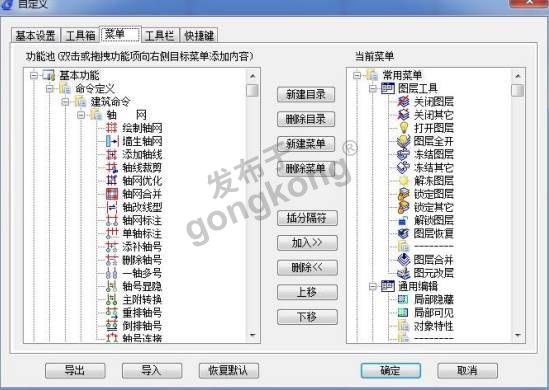
CAD自定义:工具栏
首先打开浩辰CAD建筑软件,然后找到并依次点击设置帮助→设置→自定义(ZDY)→工具栏。
工具栏是一条布置图标的浮动界面,可以停靠在屏幕图形编辑区的上方或下方,可以从 安装的默认位置拖动到其他位置,也可以在浮动状态时通过右上角的 X 按钮关闭,要重新打开请右击CAD 标准工具栏空白处,在菜单中选择“IAEC->用户定义工具栏”,勾选后工具栏即可重新显示。

加入:从下拉列表中选择菜单组的名称,在左侧显示该菜单组的全部图标,每次选择一个图标,单击“加入>>”按钮,即可把该图标添加到右侧用户自定义工具区。
删除:在右侧用户自定义工具区中选择图标,单击“<<删除”按钮,可把已经加入的图标删除。
图标排序:在右侧用户自定义工具区中选择图标,单击右边的箭头,即可上下移动该工具图标的位置,每次移动一格。
上述CAD教程就是小编给大家整理的国产CAD软件——浩辰CAD建筑软件中CAD自定义之自定义菜单和工具栏的相关操作技巧,是不是很简单?有需要CAD下载的小伙伴可以访问浩辰CAD官网下载专区免费下载试用正版国产CAD软件哦~
楼主最近还看过
- 基于WiFi定位的养老院人员定...
 [274]
[274] - 霍尔传感器在汽车工业中应用
 [237]
[237] - The memory space in the mo...
 [1192]
[1192] - 电脑联网型图书馆企事业单位...
 [219]
[219] - 防错混条码检测
 [212]
[212] - 一台工控机连接多台扫码枪
 [494]
[494] - 智能传感器----电位器式传感...
 [250]
[250] - s7-200 download遇问提
 [418]
[418] - 优博士_U盘文件读写模块USB1...
 [241]
[241] - coalescing filter是什么过滤...
 [465]
[465]

官方公众号

智造工程师
-

 客服
客服

-

 小程序
小程序

-

 公众号
公众号

















 工控网智造工程师好文精选
工控网智造工程师好文精选
